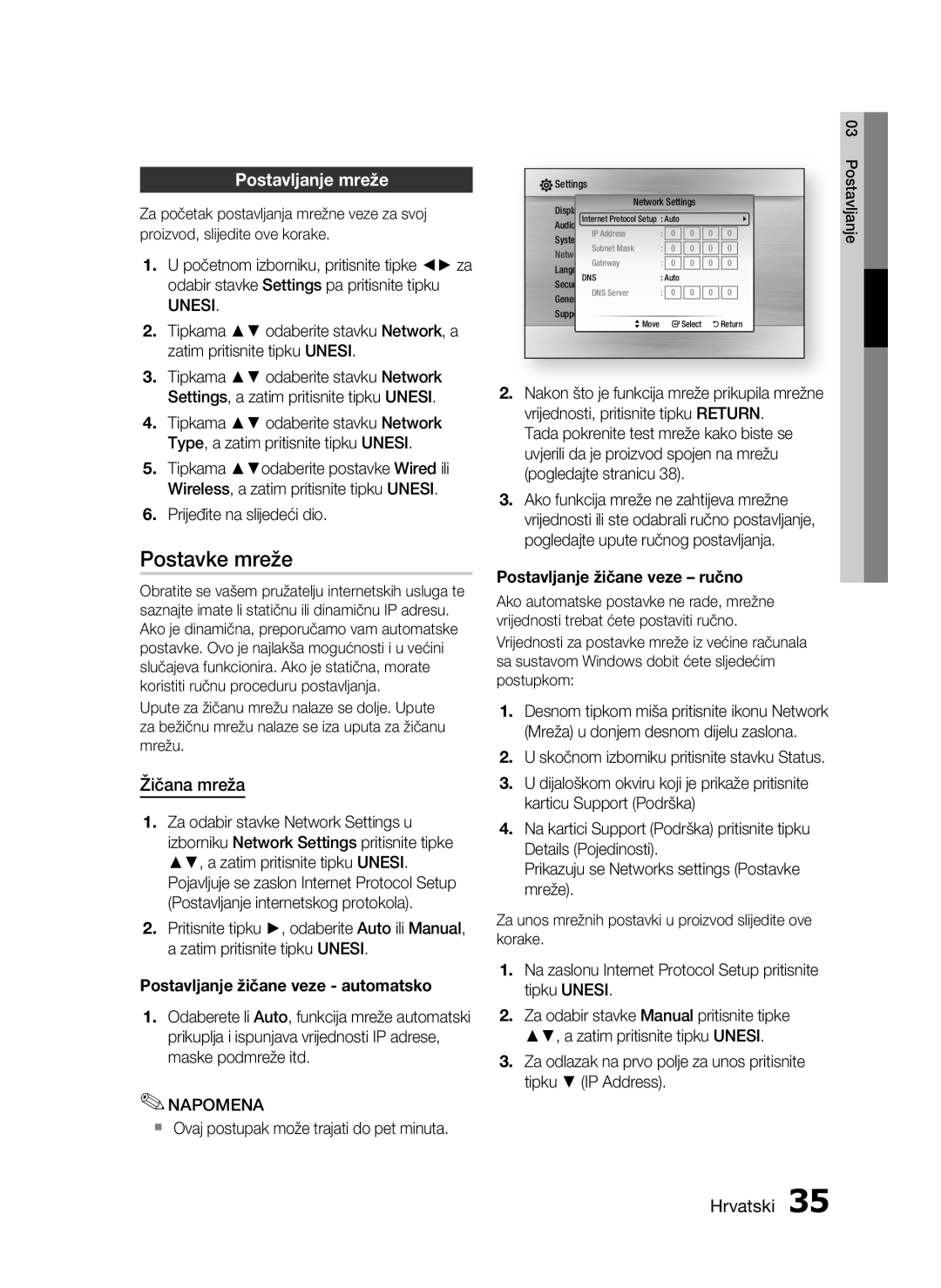Postavljanje mreže
Za početak postavljanja mrežne veze za svoj proizvod, slijedite ove korake.
1.U početnom izborniku, pritisnite tipke ◄► za odabir stavke Settings pa pritisnite tipku
UNESI.
2.Tipkama ▲▼ odaberite stavku Network, a zatim pritisnite tipku UNESI.
3.Tipkama ▲▼ odaberite stavku Network Settings, a zatim pritisnite tipku UNESI.
4.Tipkama ▲▼ odaberite stavku Network Type, a zatim pritisnite tipku UNESI.
5.Tipkama ▲▼odaberite postavke Wired ili Wireless, a zatim pritisnite tipku UNESI.
6.Prijeđite na slijedeći dio.
Postavke mreže
Obratite se vašem pružatelju internetskih usluga te saznajte imate li statičnu ili dinamičnu IP adresu. Ako je dinamična, preporučamo vam automatske postavke. Ovo je najlakša mogućnosti i u većini slučajeva funkcionira. Ako je statična, morate koristiti ručnu proceduru postavljanja.
Upute za žičanu mrežu nalaze se dolje. Upute za bežičnu mrežu nalaze se iza uputa za žičanu mrežu.
Žičana mreža
1.Za odabir stavke Network Settings u izborniku Network Settings pritisnite tipke ▲▼, a zatim pritisnite tipku UNESI. Pojavljuje se zaslon Internet Protocol Setup (Postavljanje internetskog protokola).
2.Pritisnite tipku ►, odaberite Auto ili Manual, a zatim pritisnite tipku UNESI.
Postavljanje žičane veze - automatsko
1.Odaberete li Auto, funkcija mreže automatski prikuplja i ispunjava vrijednosti IP adrese, maske podmreže itd.
✎NAPOMENA
Ovaj postupak može trajati do pet minuta.
|
|
|
|
|
|
|
|
|
|
| 03 |
System | IP Address | Audio | : |
| 0 | 0 | :0 | 0 | Postavljanje | ||
Settings |
|
|
|
|
|
|
|
|
|
|
|
|
| Network Settings |
|
|
|
|
| ||||
Display |
| : |
|
| |||||||
Internet Protocol Setup | : Auto |
|
|
|
|
|
| ||||
Audio |
| Disc Menu |
|
|
|
| : |
|
| ||
|
|
|
|
|
|
|
|
| |||
Network | Subnet MaskSubtitle: |
| 0 | 0 |
|
| :0 | 0 |
| ||
|
|
|
|
|
| ||||||
Language Gateway |
| : |
| 0 | 0 |
|
| 0 | 0 |
| |
DNS |
| : Auto |
|
|
|
|
|
| |||
Security |
|
|
|
|
|
|
|
|
|
|
|
General | DNS Server |
| : |
| 0 | 0 |
|
| 0 | 0 |
|
|
|
|
|
|
|
|
|
|
|
| |
Support
> Move " Select ' Return
2.Nakon što je funkcija mreže prikupila mrežne vrijednosti, pritisnite tipku RETURN.
Tada pokrenite test mreže kako biste se uvjerili da je proizvod spojen na mrežu (pogledajte stranicu 38).
3.Ako funkcija mreže ne zahtijeva mrežne vrijednosti ili ste odabrali ručno postavljanje, pogledajte upute ručnog postavljanja.
Postavljanje žičane veze – ručno
Ako automatske postavke ne rade, mrežne vrijednosti trebat ćete postaviti ručno. Vrijednosti za postavke mreže iz većine računala sa sustavom Windows dobit ćete sljedećim postupkom:
1.Desnom tipkom miša pritisnite ikonu Network (Mreža) u donjem desnom dijelu zaslona.
2.U skočnom izborniku pritisnite stavku Status.
3.U dijaloškom okviru koji je prikaže pritisnite karticu Support (Podrška)
4.Na kartici Support (Podrška) pritisnite tipku Details (Pojedinosti).
Prikazuju se Networks settings (Postavke mreže).
Za unos mrežnih postavki u proizvod slijedite ove korake.
1.Na zaslonu Internet Protocol Setup pritisnite tipku UNESI.
2.Za odabir stavke Manual pritisnite tipke ▲▼, a zatim pritisnite tipku UNESI.
3.Za odlazak na prvo polje za unos pritisnite tipku ▼ (IP Address).